Документация, программное обеспечение, драйвера и прочая информация по нашей продукции. Если Вы что-то не можете найти, свяжитесь с нами и Мы Вам поможем.
Диспетчерское программное обеспечение
| Диспетчерское ПО АвтоГРАФ 7 Pro | Загрузить |
| Диспетчерское ПО АвтоГРАФ 5 Pro (Beta) | Загрузить |
| Диспетчерское ПО АвтоГРАФ 5 Pro | Загрузить |
| Диспетчерское ПО АвтоГРАФ 4 | Загрузить |
| Модуль отчётов .NET | Загрузить |
Рекламные материалы
| Каталог продукции | Загрузить |
Руководство пользователя (программное обеспечение)
| АвтоГРАФ 5 | Загрузить |
| АвтоГРАФ 4.0.6 | Загрузить |
| АвтоГРАФ.NET | Загрузить |
| АвтоГРАФ WEB | Загрузить |
Руководство пользователя (терминалы)
| АвтоГРАФ-GSM / GSM+ | Загрузить |
| АвтоГРАФ-GSM+WiFi | Загрузить |
| АвтоГРАФ-SL | Загрузить |
| АвтоГРАФ-Mobile | Загрузить |
| АвтоГРАФ-ST | Загрузить |
Документы
| Заявление принятия на обслуживание | Загрузить | |
| Заявление снятия с обслуживания | Загрузить | |
| Заявление на изменение тарифного плана | Загрузить | |
| Заявление на получение доступа в Веб интерфейс | Загрузить | |
| Заявление на проведение установки диспетчерского ПО | Загрузить | |
| Заявление на ретрансляцию данных | Загрузить | |
| Заявление на ретрансляцию данных РНИC Москва | Загрузить | |
| Заявка-анкета на активацию тахографа | Загрузить | |
| Заявка-анкета на деактивацию тахографа | Загрузить | |
| Заявление на установку тахографа | Загрузить | |
| Акт рекламации | Загрузить | |
| Доверенность на представление интересов юридического лица | Загрузить | |
| Карта водителя РФ СКЗИ (Заявление, образец и инструкция для выдачи, замены, обновления карты) | подробнее | Загрузить |
| Карты предприятия РФ СКЗИ (Заявление, образец и инструкция для выдачи, замены, обновления карты) | подробнее | Загрузить |
| Карта водителя ЕСТР (Заявление, образец и инструкция для выдачи, замены, обновления карты) | подробнее | Загрузить |
| Карта предприятия ЕСТР (Заявление, образец и инструкция для выдачи, замены, обновления карты) | подробнее | Загрузить |
Конфигуратор
| Программа-конфигуратор контроллеров АвтоГРАФ: GSMConf | версия 3.3.7-r2 | Загрузить |
| Руководство Пользователя (Программа-конфигуратор контроллеров АвтоГРАФ: GSMConf) | Загрузить |
Драйвера
| Драйвер АвтоГРАФ для новых терминалов AGUSB (TKUSBDriver) | от 200.000 серийного номера | Загрузить |
| Драйвер АвтоГРАФ для старых терминалов (GPS-Мышь отключена) | до 200.000 серийного номера | Загрузить |
Техподдержка
| Модуль технической поддержки TeamViewer | Загрузить |
| Модуль технической поддержки AnyDesk | Загрузить |
Источник: tkglonass.ru
Как пользоваться программой АвтоГРАФ
Создание схемы-Инструкция-Автограф
Настройка АвтоГРАФ

Вы пришли сюда чтобы попробовать настроить ваш трекер АвтоГРАФ на сервер для бесплатного мониторинга? Ну что ж, пристегните ремни! Вас ждёт увлекательное и долгое приключение, с совершенно непредсказуемым финалом.
Начнем с что ваш трекер скорее всего выглядит вот так.

Или вот так (с золотой краской надписи и более продвинутым набором периферии)

Или, даже, например вот так! Самый новый красивый корпус

Если он выглядит как-то ещё, то для начала убедитесь что у вас в руках именно Автограф, а не, например, Автотрекер. Очень созвучные названия, можно перепутать.
Итак, АвтоГРАФ это широко распространившиеся в своё время трекеры от челябинского производителя Техноком.
Для настройки нам обязательно понадобятся:
- Драйвер
- Или другой драйвер
- Программа-конфигуратор
В идеале установка драйвера должна пройти по инструкции, которую написал производитель оборудования: открыть инструкцию по установке драйвера.
Но в реальной жизни, например если у вас Windows 10, установщик напишет: «Хэш этого файла отсутствует в заданном файле каталога. Возможно файл поврежден или подделан.» на чём попытка установки закончится. Это связано с тем, что драйвер Автографа не подписан электронной подписью.
Доброе пожаловать на первое приключение нашего квеста под названием «попытайся настроить Автограф».
Установка драйвера Автограф
Для того чтобы всё таки установить драйвер, надо перезагрузиться в режиме позволяющем устанавливать неподписанные драйвера. Ищем раздел «Параметры» и выбираем последний пункт «Обновление и безопасность».
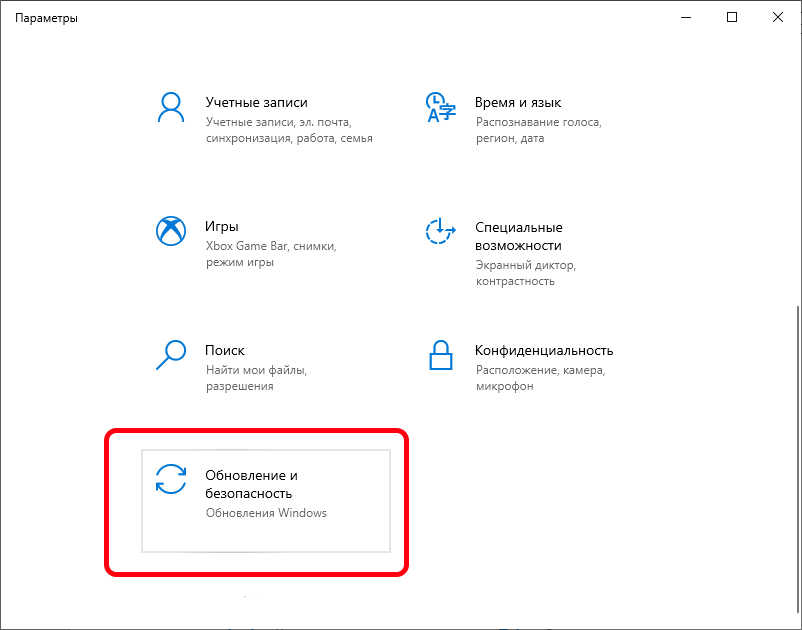
Затем выбираем «Перезагрузить сейчас» в особых вариантах загрузки.
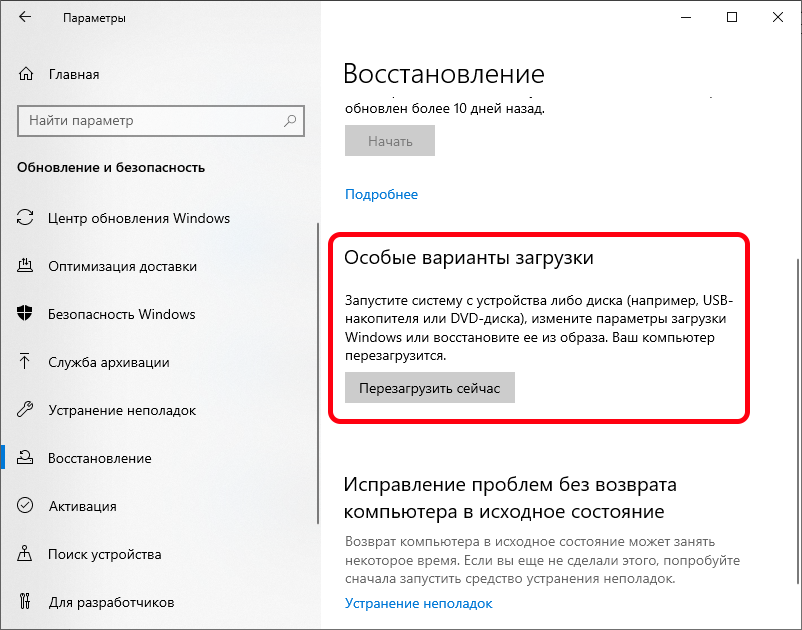
После перезагрузки необходимо будет нажать кнопку «7» на синем экране предлагающем различные варианты.
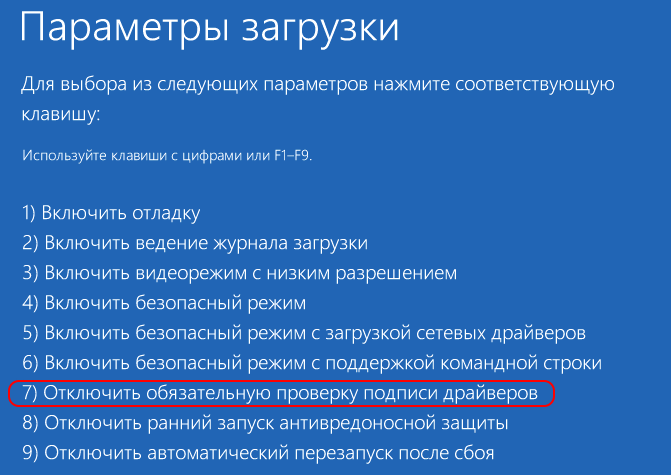
После этого подключаем трекер (можно без внешнего питания, просто USB), идем в «Диспетчер устройств» и ищем наше устройство. Дальше, в принципе, идём по инструкции, ссылка на которую есть выше.
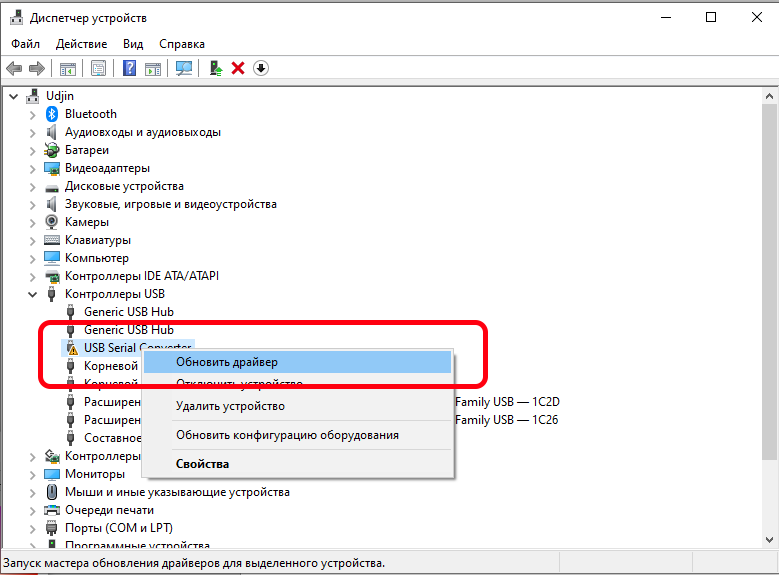
Выбираем доступные на компьютере драйвера
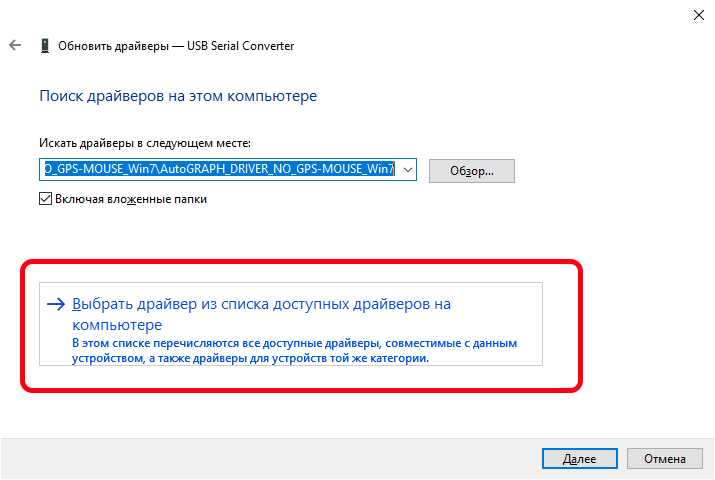
Выбираем наше «неизвестное» устройство, нажимаем «установить с диска» и выбираем файл ftdibus.
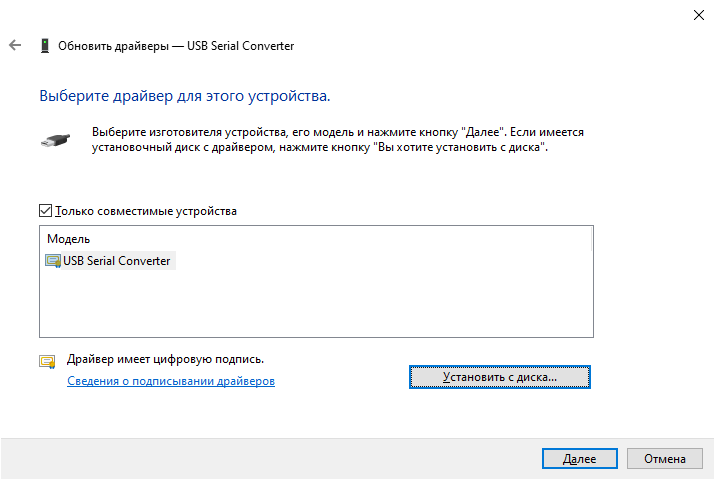
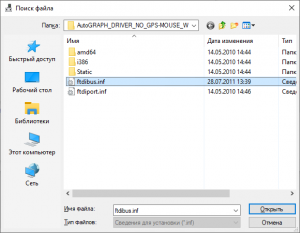
Если магия сработала — то в «Диспетчере устройств» увидите правильное название трекера.
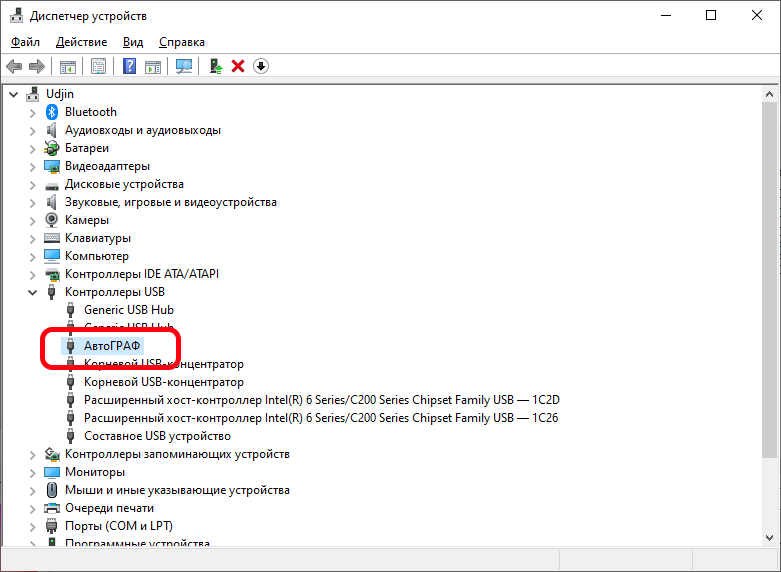
Настройка Автографа
Теперь устанавливаем конфигуратор, и пробуем подключить трекер.
Добро пожаловать на второй этап нашего увлекательного конкурса! Разработчик Автографа очень любит чтобы его дилеры ставили пароль на свои трекеры. На самом деле такой функционал есть почти у всех производителей, но только конфигуратор Автографа навязчиво предлагает всё запаролить «чтобы кто угодно не поменял что угодно».
Так что если вы увидите в конфигураторе что-то типа следующей картинки, то всё, приехали. Надо узнавать пароль от трекера.
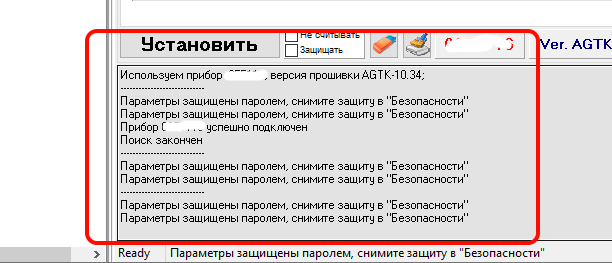
Где взять лицензионный ключ
Следующий квест заключается в том, что изобретатели Автографа не хотели чтобы трекеры можно было настроить даже имея пароль. Поэтому даже имея незапароленный трекер (или зная пароль), вам нужен будет лицензионный ключ к конфигуратору. Выглядит эта устрашающая надпись следующим образом.

В принципе что делать написано в окне конфигуратора.
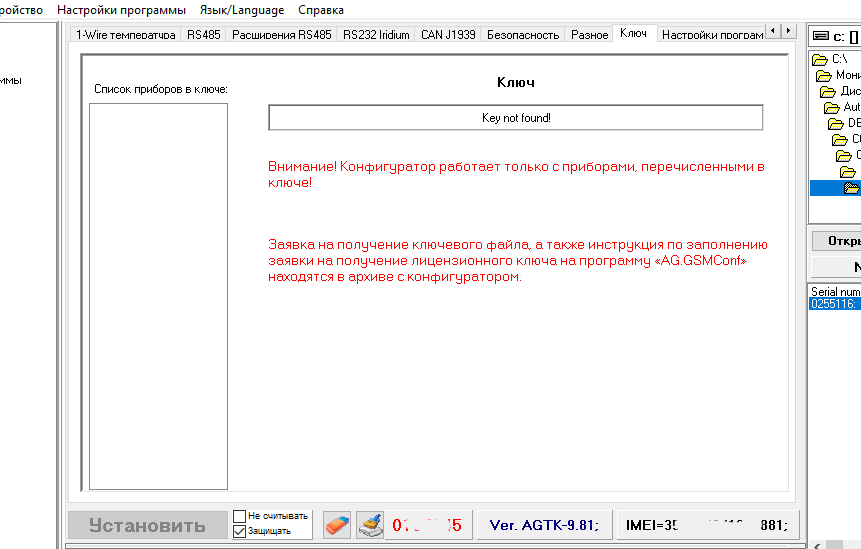
Как нам ответила техподдержка сайта tk-chel, цитата:
«Лицензионный ключ представляет собой файл в формате .confkey, содержащий список приборов, которые пользователь может конфигурировать в программе «AG.GSMConf».
Если серийный номер контроллера не указан в ключе, то программа не будет работать с этим контроллером и при попытке считать с него настройки, удалить записи или записать новые настройки выдаст сообщение об ошибке.
Среди тех кто занимается спутниковой навигацией ходит легенда, про то что существует бесключевой конфигуратор для Автографа, но у нас такого нет, а изучение глубин интернет-форумов интернета ничего не принесло, так что вам нужно будет проходить квест в «ТехноКом» с получением лицензионного файла на ваши трекеры.
Подключение трекера АвтоГРАФ к бесплатному серверу
Поздравляем! Вы прошли три испытания! Давайте теперь проверим, подключится ли ваш трекер, который вы научились конфигурировать, к серверу Traccar. Поддержки родного протокола автотрекера у него нет, так что мы можем работать только по протоколу EGTS. Или как он называется в конфигураторе Автотрекера: «1-МинТранс(285)», что в приннципе одно и тоже.
Для этого, даже не меняя сервер и порт, просто измените протокол, сохраните изменения, и повторно считайте настройки из трекера.
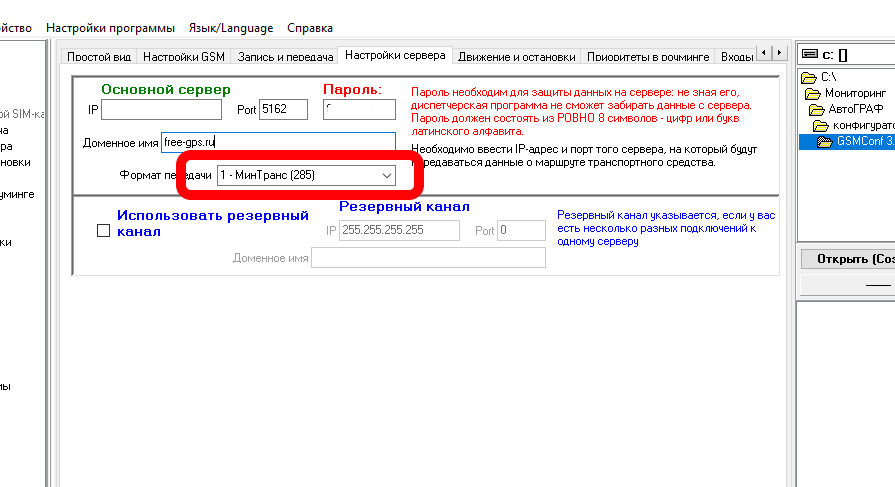
Если при этом есть другие трекеры которые вы смотрите через maps.free-gps.ru — не проблема. Мы сделаем в неё ретрансляцию.
Собственно для вас увлекательные конкурсы закончились, дальше статью можно не читать, все остальное мы сообщим вам в переписке.
Но если протокол удалось поменять на МинТранс-285 то прекрасно, читаем статью дальше.
Настройки, которые необходимо сделать:
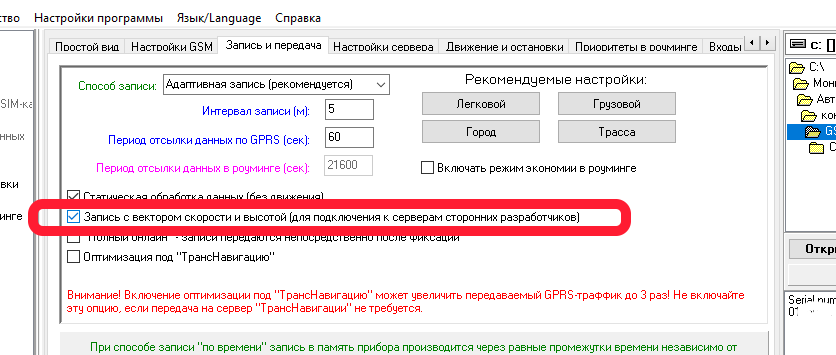
- IP: 80.87.195.35 (перепроверьте командой «ping free-gps.ru»)
- Port: 5162
- Доменное имя: free-gps.ru
Обязательно нужно установить флажок «Запись с вектором скорости и высотой», иначе скорость и координаты будут присылаться на сервер по отдельности, и обрабатываться некорректно. Остальные настройки на своё усмотрение.
Добавление АвтоГРАФ в Traccar
В системе maps.free-gps.ru трекер прописывается про IMEI, номер можно увидеть в конфигураторе (жаль только нельзя скопировать, придется перепечатать вручную).
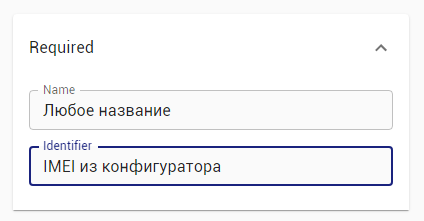
Установка АвтоГРАФ на автомобиль
Схема подключения основного разъема трекера:
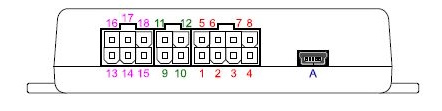
Подключаем питание к 8-ми пиновому (4х2) разъему. Расположение разъемов у трекера может быть другое, но основной разъем будет тот-же. Смотрите на картинку.
- 1 — плюс питания (10В-60В, уточните в документации)
- 2 — общий (земля, минус питания)
Источник: free-gps.ru
ГК ИМСАТ анонсировала бесплатную пользовательскую версию графического редактора «Автограф»
Группа компаний ИМСАТ работает над выпуском бесплатной пользовательской версии графического редактора «Автограф», сообщили Хабру в пресс-службе компании. Решение представляет собой многофункциональный инструмент для инженерной и деловой графики, создания и редактирования чертежей разной сложности. Новый «Автограф» позиционируется как бесплатная пользовательская версия программного пакета Microsoft Visio, будет работать на Windows, MacOS и отечественных ОС.

ИМСАТ также готовит PRO версию «Автографа» с возможностями автоматизации, совместной работы и подключения к источникам данных, информационных систем предприятий. При этом, по заявлению компании, решение уже сейчас заменяет Microsoft Visio на всех отечественных и импортных ОС.
Заявлены следующие функциональные возможности редактора:
- ввод и редактирование схем любого вида;
- обширный набор библиотек графических элементов, включая готовые библиотеки основных отраслей и возможность создания индивидуальной библиотеки объектов и фрагментов схем;
- встроенная система разработки внешних приложений и модулей автоматизации (VBScript, JavaScript, C++, C#, VB.NET, F# и т. д.)
- формирование изображения элементов по параметрам, а также отслеживание и контроль логических связей между элементами.
- экспертиза и проверка данных;
- возможность печати в разных режимах;
- поддержка открытого формата графического и параметрического описания схем.
На текущий момент «Автограф» предоставляется для тестирования по программе импортозамещения. Оставить заявку на тестирование или задать вопрос по «Автографу» можно на сайте продукта. Через некоторое время бесплатная пользовательская версия появится в открытом доступе на сайте в виде готового дистрибутива.
Первого сентября «Аскон» выпустила «КОМПАС-3D v21 Учебная версия» — бесплатную версию системы трёхмерного моделирования КОМПАС-3D v21 для школьников и студентов. Она включает все возможности системы, в числе которых указаны следующие: моделирование деталей и сборок, импорт/экспорт документов, создание чертежей, спецификаций, текстовых документов и не только.
- Работа с векторной графикой
- Софт
- IT-компании
Источник: habr.com